当前位置主页 > Win10系统下载 > win10技巧 >
插u盘启动电脑就停住怎么办?U盘插入电脑就卡住如何解决?
2020-07-11 21:46 编辑:土豆PE 人气:次
最近有位朋友在使用u盘的时候出现了问题,把u盘接入电脑之后,电脑就卡住了,整个系统停住,不知道为什么。有时候拔出u盘,电脑过一阵子就会恢复原来的运行速度。但是也有时候会保持较长的卡顿情况。面对这个问题,很多人都不知道如何解决。下面就来看一下插U盘启动电脑就停住一直卡顿的情况应该怎么解决吧!
操作过程:
其实,插U盘启动电脑就卡死的情况有许多原因,不同的情况,解决的方法也不一样,下面会进行详细的讲述!
原因一:
电脑系统驱动出现问题,导致电脑无法识别USB,出现卡顿死机的情况。
解决方法:
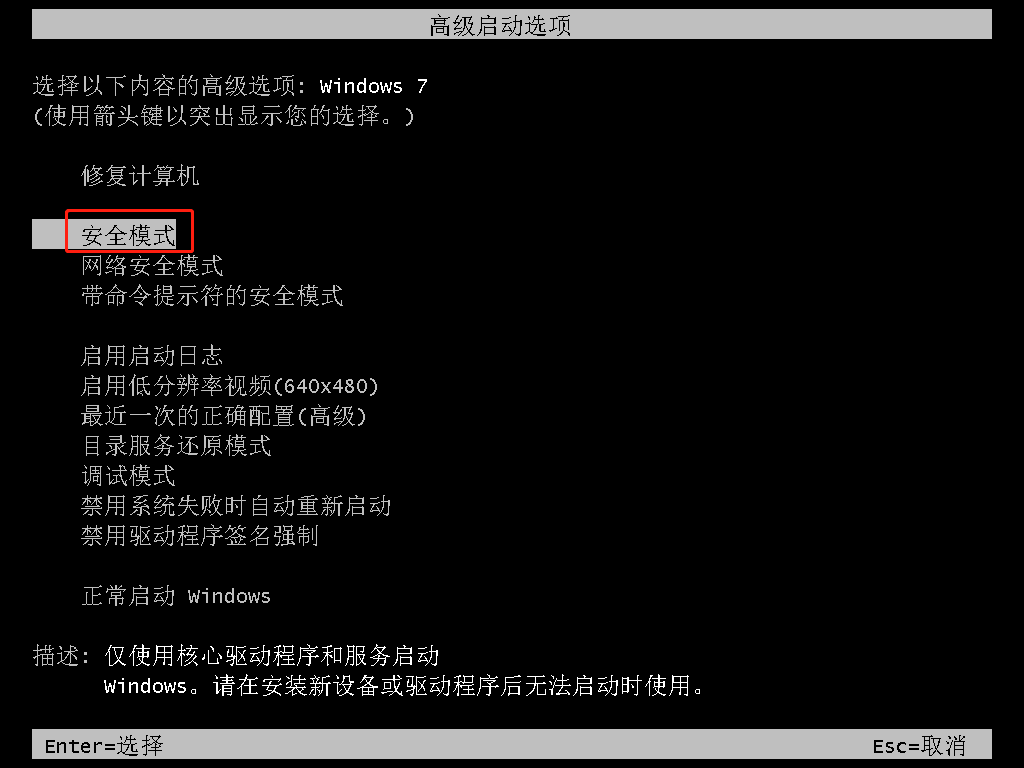
2、然后,再重新开机,这时候,电脑会进行注册表修复,使得系统可以进入正常模式
3、如果故障没有解决,就需要使用系统自带的系统还原,还原到至没有出现故障的情况
4、按照方法一的方式进入安全模式系统桌面,依次单击“开始/所有程序/附件/系统工具/系统还原”
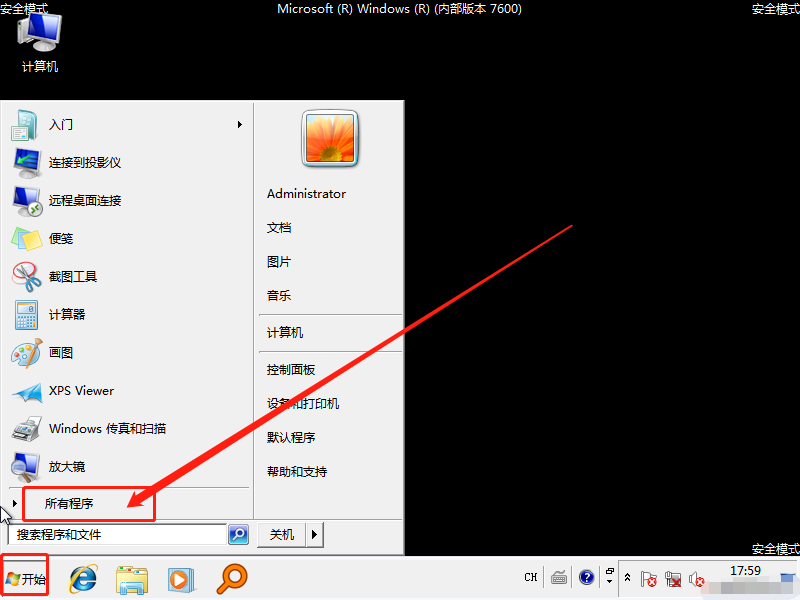
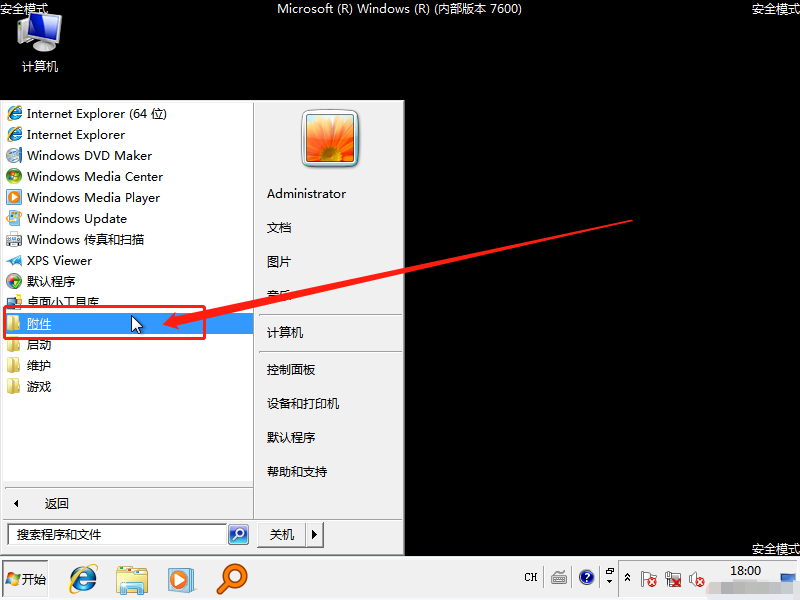
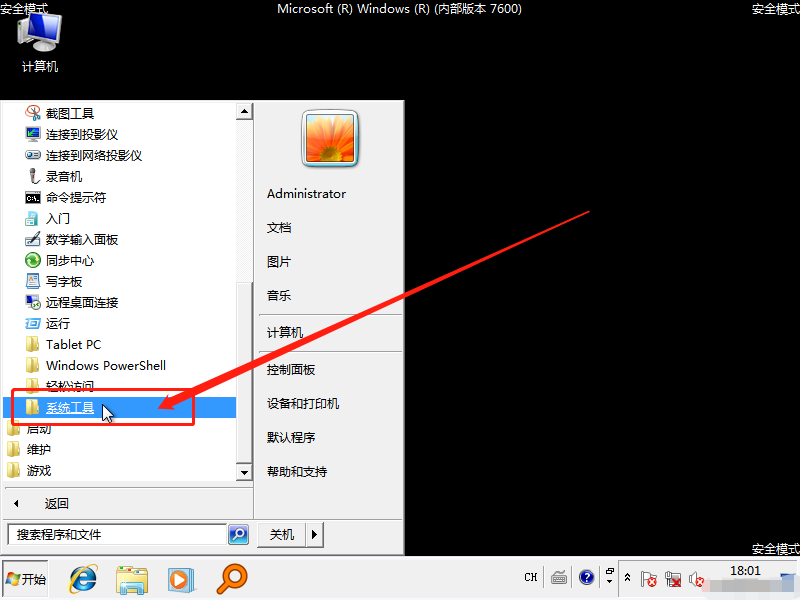
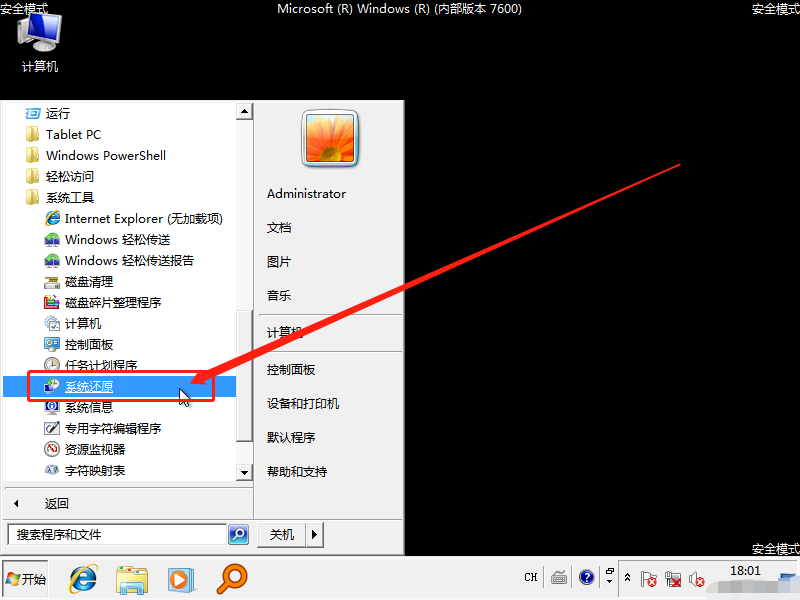
5、出现系统还原对话框时,如果担心操作出错,可以先看看如何进行系统还原,按照教程进行操作
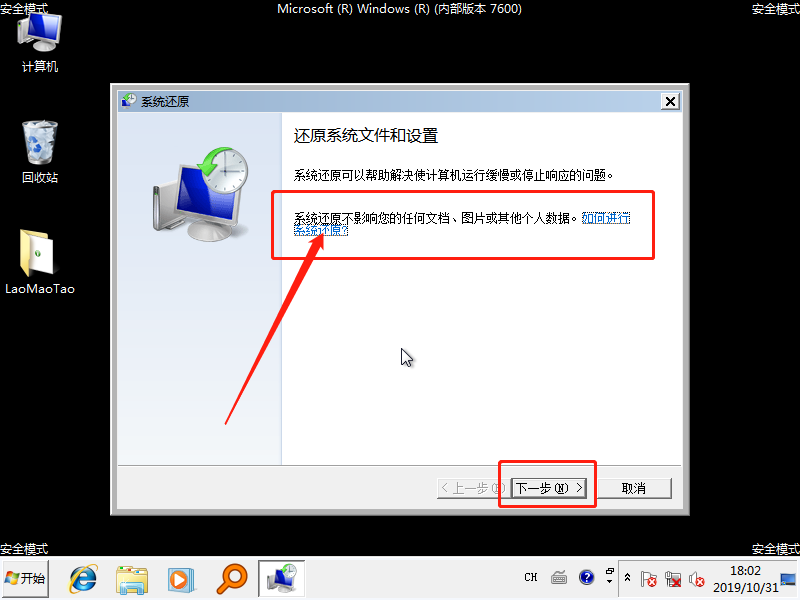
6、也可以直接点击“下一步”进入还原点页面
7、一般情况下,挑选最近的还原点进行操作(可以点击“如何选中还原点”查看教程)
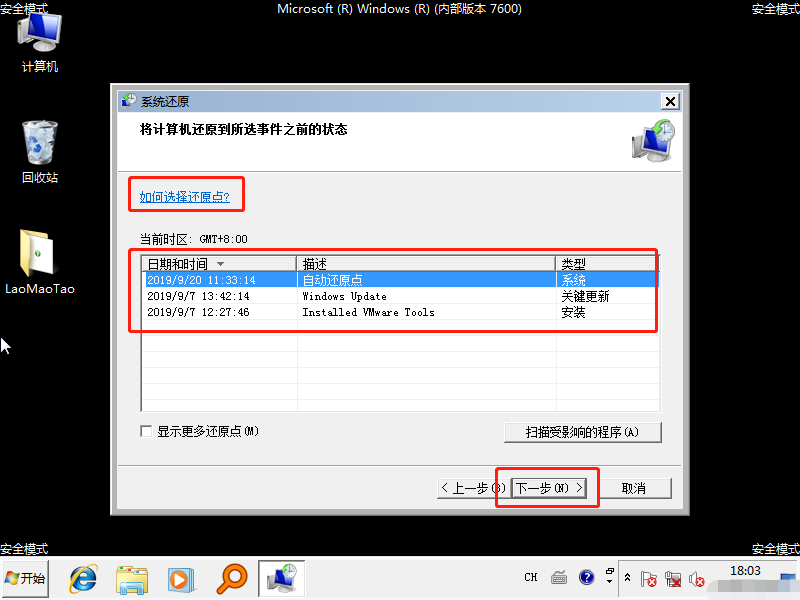
8、确认还原点之后,点击“下一步”
9、最后,确认还原点并点击“完成”即可
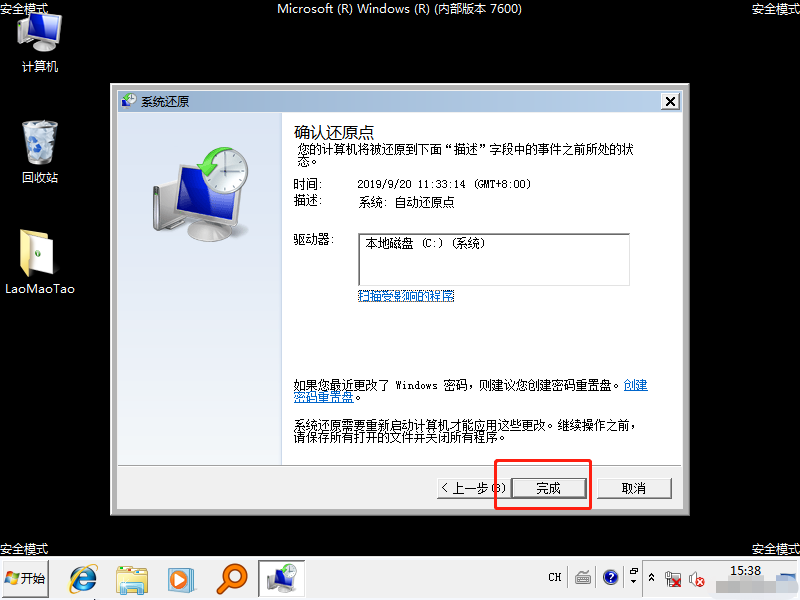
顶一下
(5)
71.4%
踩一下
(2)
28.6%
- 上一篇:CMD命令批量重命名文件
- 下一篇:WMIC命令查看硬件信息的(windows系统)
